小伙伴们都知道电脑上P图都使用PS,手机上P图也有很多APP,但是很多只能够满足简单修图,snapseed软件是款较为全面、是十分专业的手机修图软件,现在就分享下该软件的使用教程。
工具/原料:
系统版本:安卓8.0品牌型号:华为畅享10
软件版本:snapseed v2.19.1.303051424
snapseed基础介绍:
Snapseed的界面简单,功能分两类:工具和滤镜。
工具是对照片参数(色彩、透视等)进行调节。
滤镜就是一些APP自带效果了。
Snapseed工具很多,我把他们归为三类:
1、构图调节:剪裁、变形、旋
2、整体调节:调整图片、突出细节
3、局部调节:局部、修复、画笔
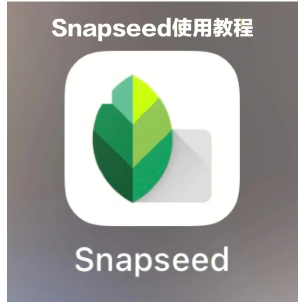
使用方法:
1、我们打开已经下载好的APP,点击打开图片选择需要进行编辑的图片。
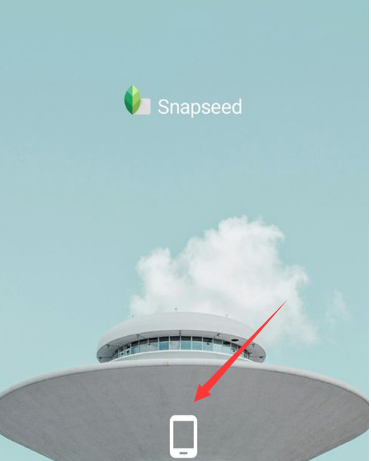
2.然后从自己的相册中随便选择一张需要进行修改的图片。
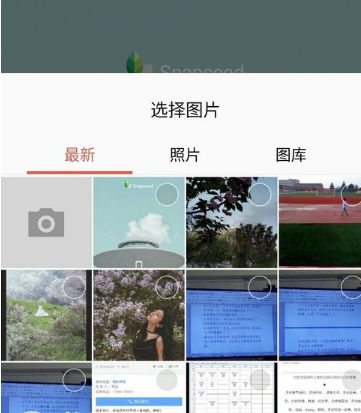
3、选择好图片后点击确定进入图片编辑菜单。可以看到里面有许多的功能,这边就不给大家讲解了,一般看一眼就知道使用什么功能可以使图片发生对面样的变化。
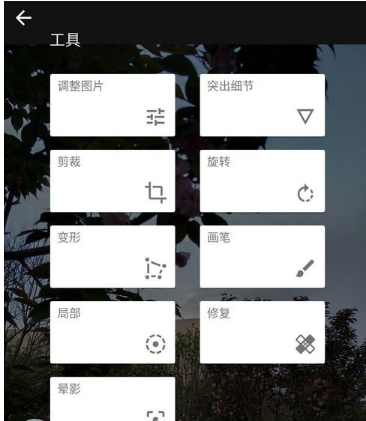
4、接下来就开始进行调节需要编辑的图片,在图片中往上滑便可以选择不同的调整项目。在项目上停留并松手,则是选中了此项目。可在屏幕下方看到目前选中的项目。左右滑便可以调整此项目的参数。

5、选择先调节亮度,上滑选中亮度,向右滑是加亮度,向左滑是减亮度。其它项目依次类推。点击右上角的图标可以对比原图。点击右下角的√,就确定了调整图片里的调节已完成。又会回到主页面,这时长按图片可以查看原图,松手则是调解后的图片。右上角的1,则说明有了两步调节步骤,可以点击它来撤销的任何调节。

6.接下来大家可以根据自己的喜好对图片进行修饰,大体图片修好后,可以选择一个合适的滤镜来为自己的图片增色。大家也可以选择其他的特效进行修饰,最后选择点击保存,就可以保存编辑好的照片了。

总结:
以上就是小编为小伙伴们带来的snapseed修图方法的全部内容了,有需要的小伙伴们可以自己动手操作哦,希望本文内容可以对大家有所帮助。
Copyright ©2018-2023 www.958358.com 粤ICP备19111771号-7